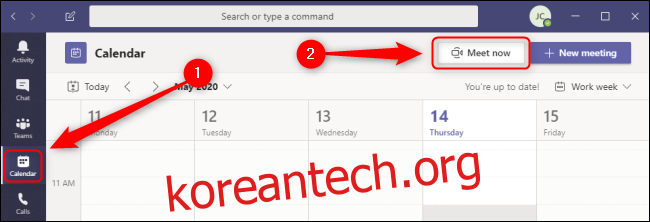Microsoft Teams를 사용하면 소수의 고객 또는 수백 명의 직원과 안전한 회의를 만들고, 예약하고, 호스트할 수 있습니다. 관련된 사람만 빠르게 초대하거나 전체 채널을 공개 또는 비공개 세션으로 모으십시오.
목차
Microsoft Teams에서 회의를 만드는 방법
유료 구독을 통해 정식 버전의 Teams가 있는 경우 의 일정 탭에서 즉시 회의를 만들 수 있습니다. 팀 데스크톱 클라이언트 또는 팀 웹 앱. 왼쪽의 캘린더 탭으로 이동하여 “지금 만나기” 버튼을 누릅니다.

회의 이름을 원하는 대로 지정하세요. 비디오 및 오디오 아이콘 옆에 있는 토글을 사용하여 원하는 대로 해당 장치를 활성화하거나 비활성화합니다.
회의를 시작하기 전에 장치 설정을 변경하거나 테스트 통화를 하려면 “사용자 지정 설정”을 선택하세요. “기타 참가 옵션”에서 오디오를 끄고 회의를 시작할 수 있습니다. 참석자가 회의에 전화를 걸 수 있도록 전화번호 사용. 갈 준비가 되면 “지금 가입”을 누르십시오.

회의가 시작되면 오른쪽 상단의 “초대하기” 필드에 이름을 입력하여 조직의 사람들을 즉시 초대할 수 있습니다. 모임을 설정하려면 Teams에 대한 유료 라이선스가 있어야 하지만 구독이 있거나 조직 내부에 있는지 여부에 관계없이 누구에게나 초대장을 보낼 수 있습니다.
조직 외부의 사람을 초대하려면 두 개의 연동 링크와 유사한 “초대하기” 필드 옆에 있는 “링크” 아이콘을 클릭하여 초대를 클립보드에 복사합니다. 이 링크는 사용자에게 친숙한 URL이 아닙니다. 대신 잘못 인코딩된 서식 있는 텍스트 하이퍼링크입니다. 즉, 이메일과 같은 서식 있는 텍스트 환경에는 붙여넣을 수 있지만 SMS 문자 메시지와 같은 간단한 텍스트 형식에는 붙여넣을 수 없습니다.
하단의 떠 있는 메뉴 표시줄을 사용하면 다양한 정보 패널 및 컨트롤에 빠르게 액세스할 수 있습니다. 왼쪽에서 오른쪽으로 회의의 현재 지속 시간을 보고, 카메라를 토글하고, 마이크를 토글하고, 화면이나 다양한 앱을 공유하고, 녹음 및 장치 설정과 같은 추가 제어에 액세스하고, 손을 들고, 회의의 문자 채팅을 볼 수 있습니다 , 참가자를 표시하고 통화를 종료합니다.

Teams 모바일 앱에서 회의를 예약할 수 있지만 이 “지금 회의” 기능은 현재 어느 쪽에서도 사용할 수 없습니다. 기계적 인조 인간 또는 사과 앱의 버전. 다행히도 여전히 Teams를 사용하여 조직 내부의 모든 사람과 음성 및 영상 통화를 할 수 있습니다. Teams에서 전화를 걸려면 Teams 모바일 앱의 홈 페이지로 이동하여 추가 > 통화 > 전화 걸기를 선택하고 연락처 이름을 입력하고 “비디오” 또는 “음성 통화” 옵션을 선택합니다.
데스크톱의 Microsoft Teams에서 회의를 예약하는 방법
의 여러 장소에서 회의를 예약할 수 있습니다. 팀 데스크톱 클라이언트 또는 팀 웹 앱단, 유료 버전의 Teams가 있는 경우에만 가능합니다. 동료가 있는지 확인하는 가장 쉬운 방법은 데스크탑 앱의 왼쪽에 있는 캘린더 기능을 사용하는 것입니다. 일정이 바쁜 사람들과 회의를 만드는 경우 왼쪽에 있는 일정 탭으로 이동합니다. 무료 버전을 사용하는 경우 이 탭이 표시되지 않습니다. “새 모임” 버튼을 클릭하면 새 모임 양식이 나타납니다.

또는 캘린더의 빈 공간을 클릭하고 동일한 새 회의 양식을 열 수 있습니다. 양식은 일반적으로 기본적으로 다음 30분으로 제안된 회의 시간을 설정하지만 이 방법을 사용하면 달력에서 클릭한 위치를 기반으로 시간과 날짜가 자동으로 설정됩니다.
마지막으로, 한 명 이상의 사람들이 채팅으로 그룹화된 회의를 설정하려면 왼쪽에 있는 “채팅” 탭을 엽니다. “회의 예약” 버튼을 클릭하면 이 채팅에 있는 모든 사람이 자동으로 초대에 추가되는 새 회의 양식이 나타납니다.
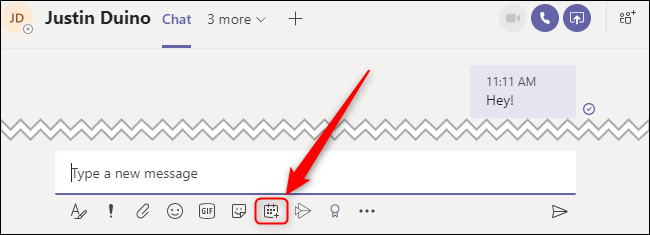
새 회의 양식으로 이동했지만 이제 나머지 세부 정보를 채울 수 있습니다. 회의에 제목을 지정하고, 필수 또는 선택적 참석자를 추가하고, 시간과 날짜를 설정하고, 회의를 반복할지 여부와 빈도를 선택하고, Teams 채널 또는 물리적 위치를 지정하고, 마지막으로 회의와 관련된 추가 세부 정보를 하단의 텍스트 상자.
모든 사람의 일정에서 이 회의의 시작을 찾는 데 어려움이 있는 경우 상단의 “일정 도우미” 탭을 선택하고 이 회의에 추가한 모든 필수 또는 선택 참석자의 일정을 비교하십시오. 회의를 예약할 준비가 되면 “저장”을 클릭합니다.

모바일의 Microsoft Teams에서 회의를 예약하는 방법
Microsoft Teams 정식 버전에 대한 유료 구독이 있는 경우 다음에서 모바일 앱을 통해 회의를 예약할 수 있습니다. 기계적 인조 인간 장치뿐만 아니라 아이패드와 아이폰. 회의를 예약하려면 화면 하단의 “일정” 탭을 선택하고 “회의 예약” 아이콘을 누릅니다.

그러면 새 이벤트 양식이 나타납니다. 여기에서 회의 제목을 지정하고 참가자를 추가하고 시간과 날짜를 설정합니다. 선택적으로 이 회의를 채널과 공유하여 채널의 모든 사람이 참여할 수 있도록 할 수 있습니다. 또한 회의의 물리적 위치를 설정하고 이 회의를 반복 회의로 전환하고 원하는 경우 설명을 추가할 수도 있습니다. 완료되면 이 양식의 오른쪽 상단에 있는 “완료” 체크 표시를 탭합니다.

이벤트가 성공적으로 생성되면 Teams 일정으로 돌아갈 때 이를 알리는 임시 알림을 받게 됩니다.

Teams는 즉석 회의를 즉시 만들 수 있는 유연성을 제공할 뿐만 아니라 반복되는 회의를 사용하여 수십 명의 직원과 함께 복잡한 일정을 만들 수도 있습니다. 귀하와 귀하의 동료에게 가장 적합한 저울을 찾으십시오.